El servicio de almacenamiento en la nube de Apple le permite realizar copias de seguridad y sincronizar el correo electrónico, el calendario, los contactos, las fotos y los archivos. Puede acceder a las funciones de iCloud desde su iPhone o iPad, Mac a través de Preferencias del sistema y PC con Windows utilizando la aplicación de escritorio gratuita iCloud para Windows. Pero también está el sitio web de iCloud, donde puede administrar todos sus archivos sincronizados, encontrar dispositivos móviles que faltan, establecer contraseñas y revisar su correo, calendario, fotos y más.
Resumen
Acceda a las aplicaciones de iCloud en iCloud.com
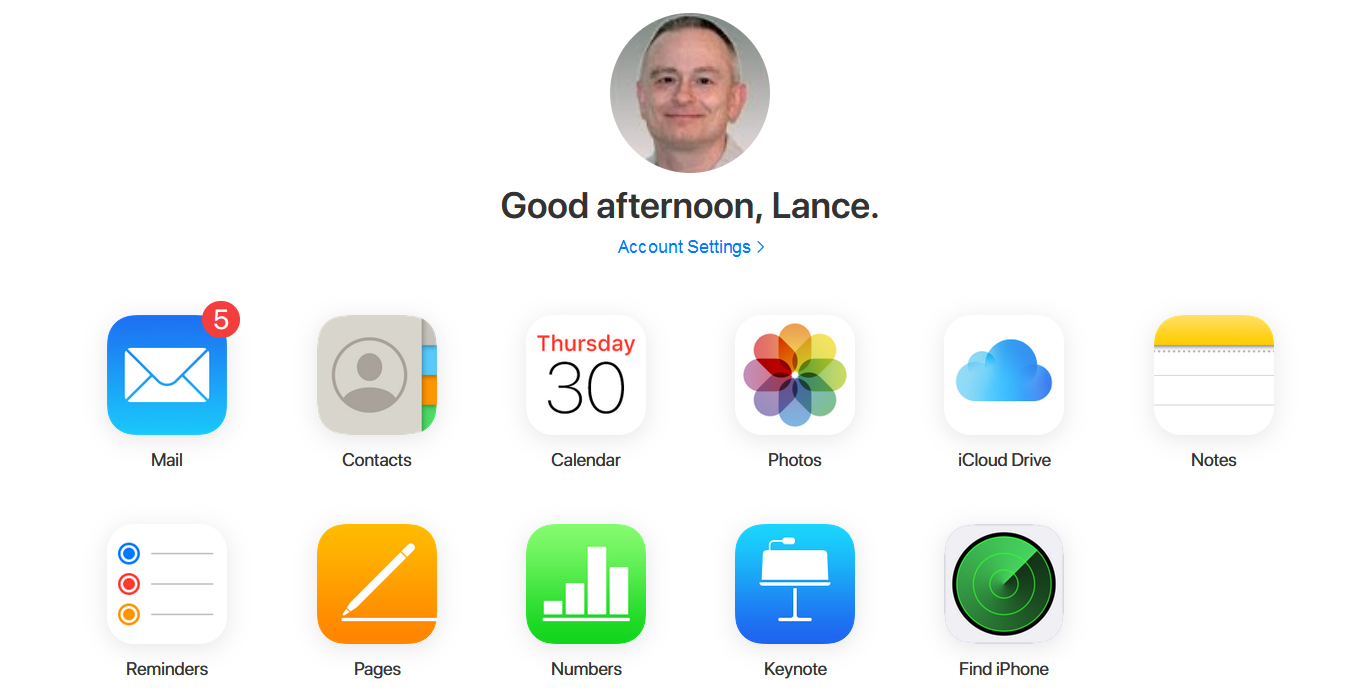
Para acceder a su cuenta de iCloud en la web, vaya a icloud.com. Si configura la autenticación de dos factores para su ID de Apple, se le pedirá que ingrese un código de verificación. Su página de iCloud enumera todas las aplicaciones y herramientas compatibles con el servicio. Estos incluyen Correo, Contactos, Calendario, Fotos, iCloud Drive, Notas, Recordatorios, Páginas, Números, Keynote y Buscar iPhone. También aparecerá un enlace a la configuración de su cuenta.
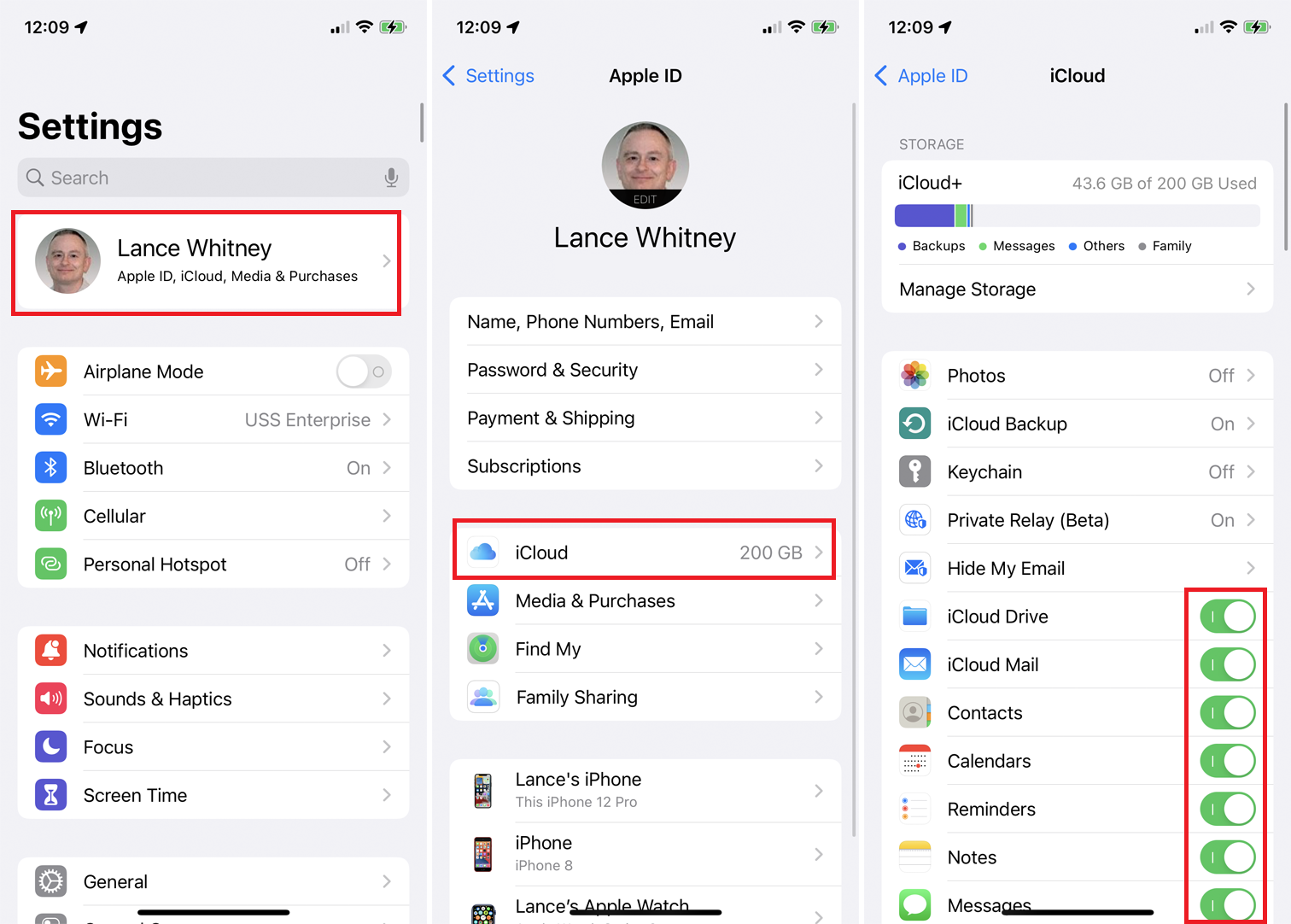
Para acceder a estas aplicaciones y ver sus respectivos datos en la web, debe asegurarse de sincronizar sus datos con iCloud. Ir a en tu iPhone Configuraciones> [your name] > iCloud. En las aplicaciones que usan iCloud, active el interruptor de las que desea sincronizar.
Aplicaciones y servicios de iCloud
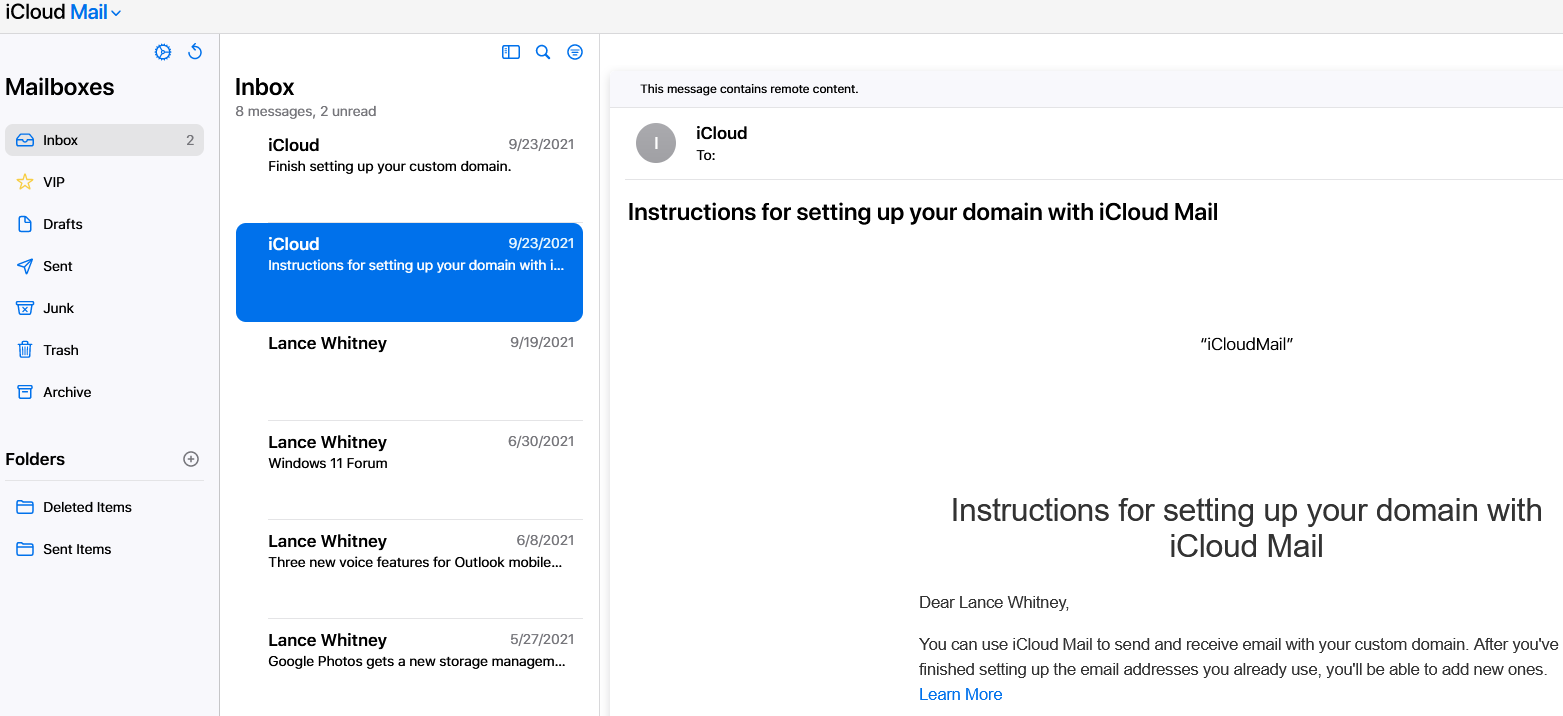
Haga clic en Correo para ver su cuenta de correo electrónico de iCloud, donde puede organizar elementos y enviar o eliminar mensajes.
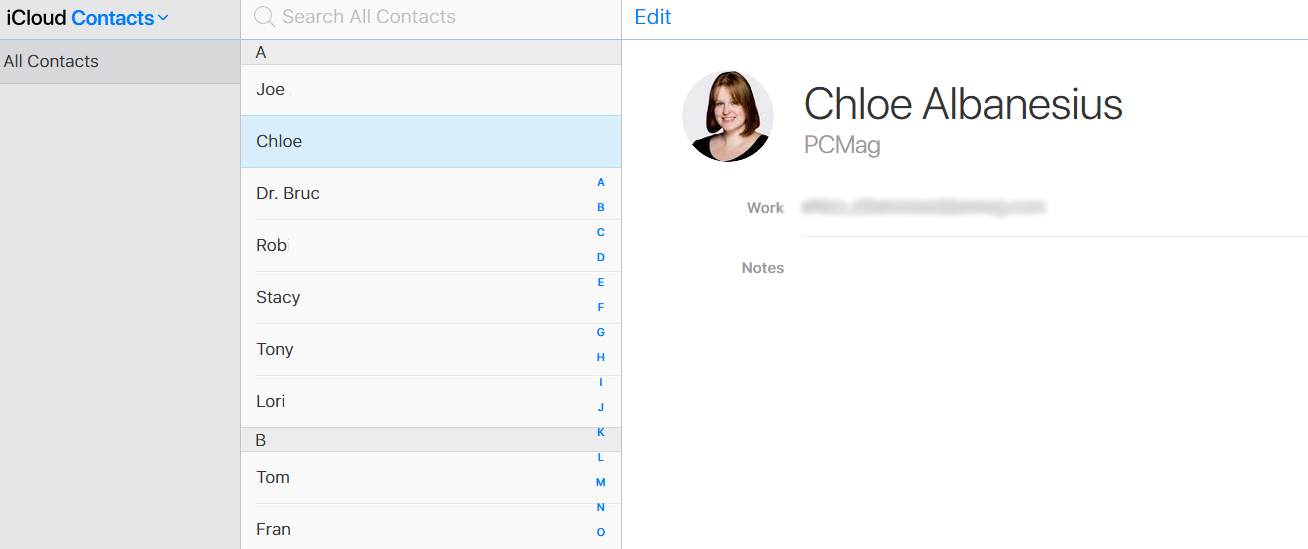
Haga clic en Contactos para ver todos los contactos de la libreta de direcciones que sincroniza con iCloud. También puede crear nuevos contactos y editar o eliminar los existentes.
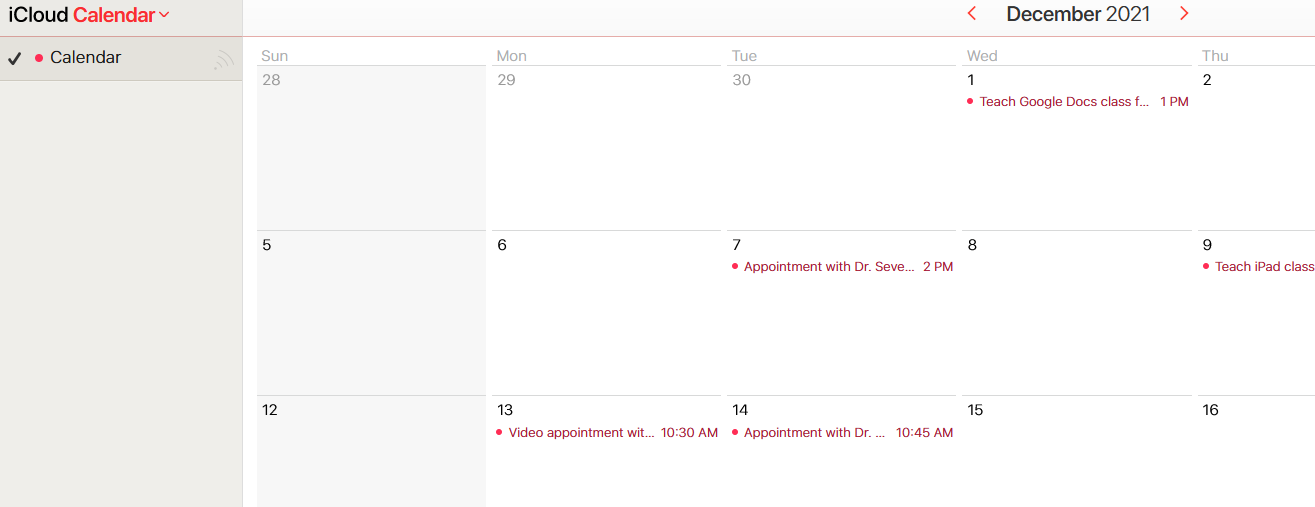
Haga clic en Calendario icono para ver citas en su calendario, así como crear nuevas y eliminar o editar las existentes.
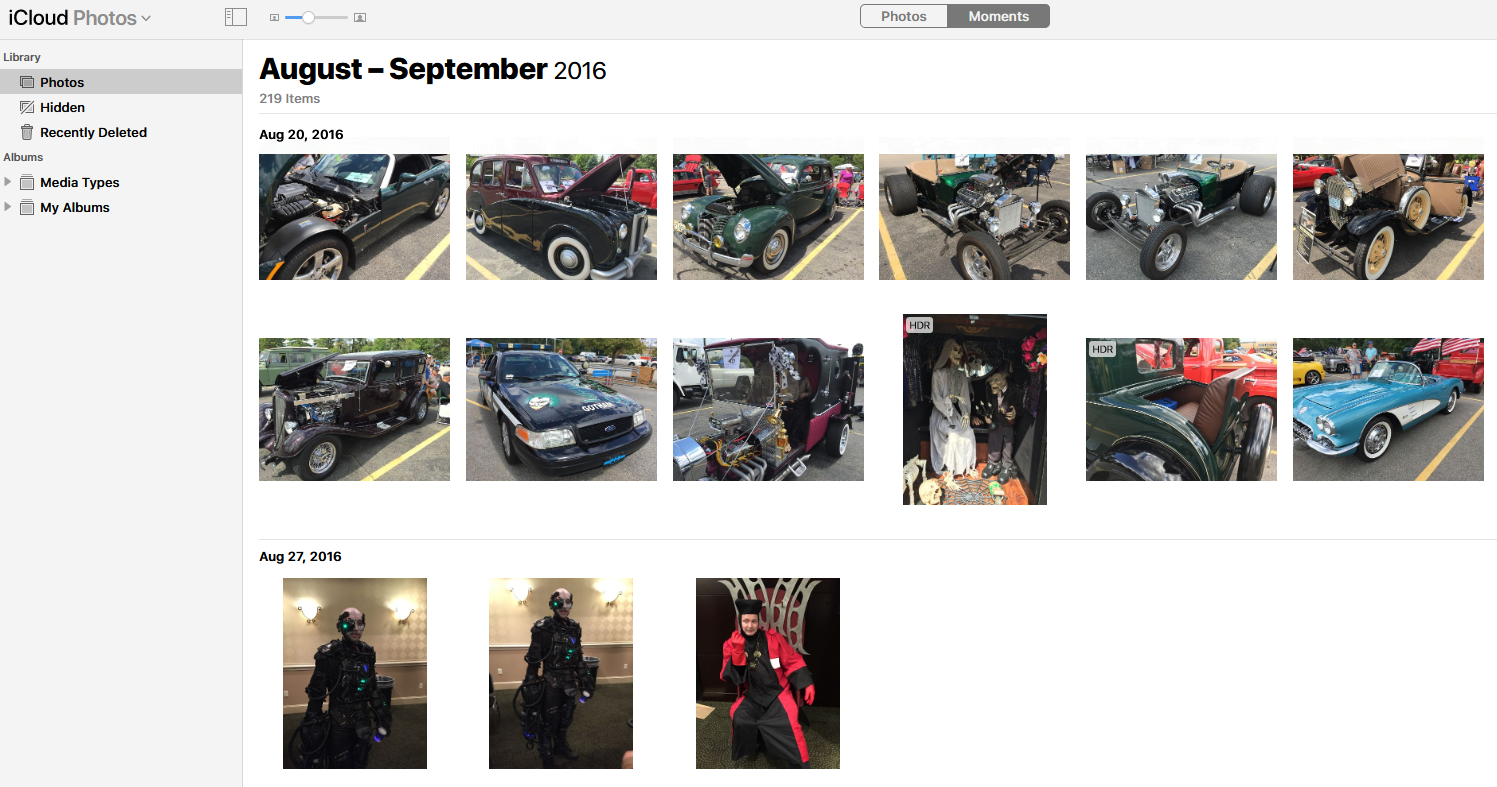
Haciendo click Fotos, puede ver todas las fotos sincronizadas con iCloud. También puede cargar nuevas fotos, eliminar o descargar fotos existentes y compartir cualquier foto por correo electrónico o Facebook.
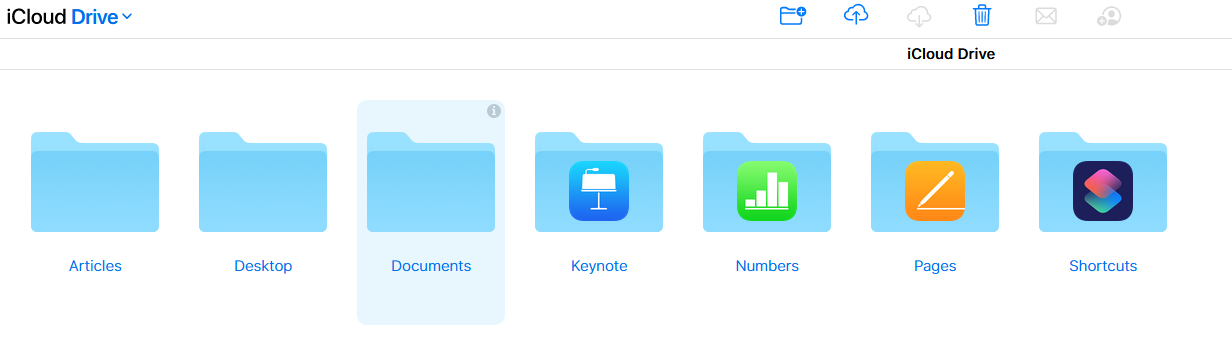
Hacer clic iCloud Drive para ver y abrir cualquier archivo que haya almacenado en su iCloud Drive, Apple Sync Service y File Store. También puede enviar por correo electrónico, descargar y eliminar cualquier archivo, así como cargar nuevos archivos y crear nuevas carpetas para almacenar esos archivos.
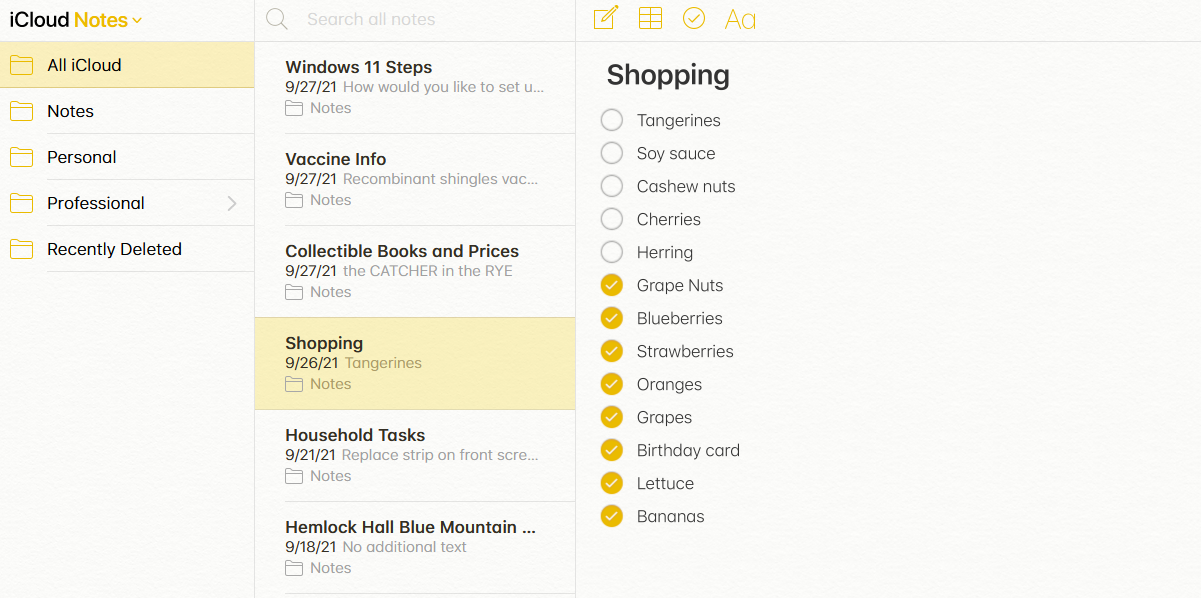
Puede hacer clic en Comentario para ver todas las notas respaldadas en iCloud, así como para crear nuevas notas y revisar o eliminar las existentes.
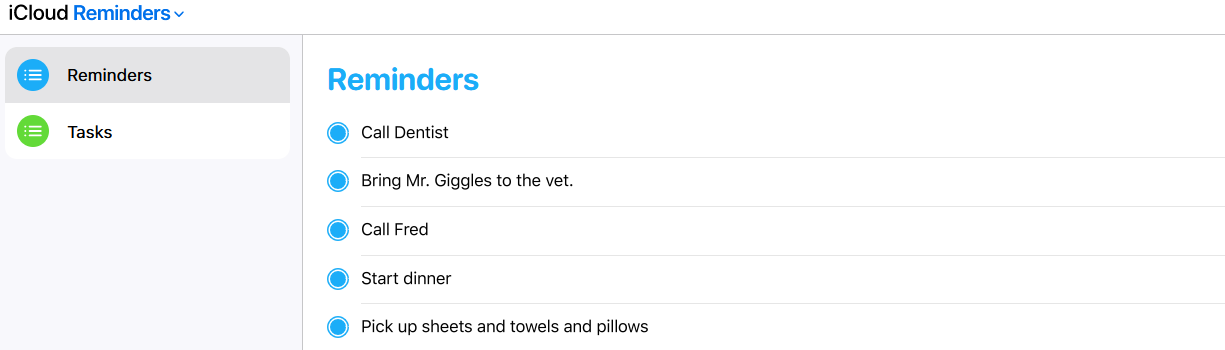
Haga clic en Recordatorio icono para ver recordatorios, crear nuevos recordatorios y editar o eliminar recordatorios existentes.
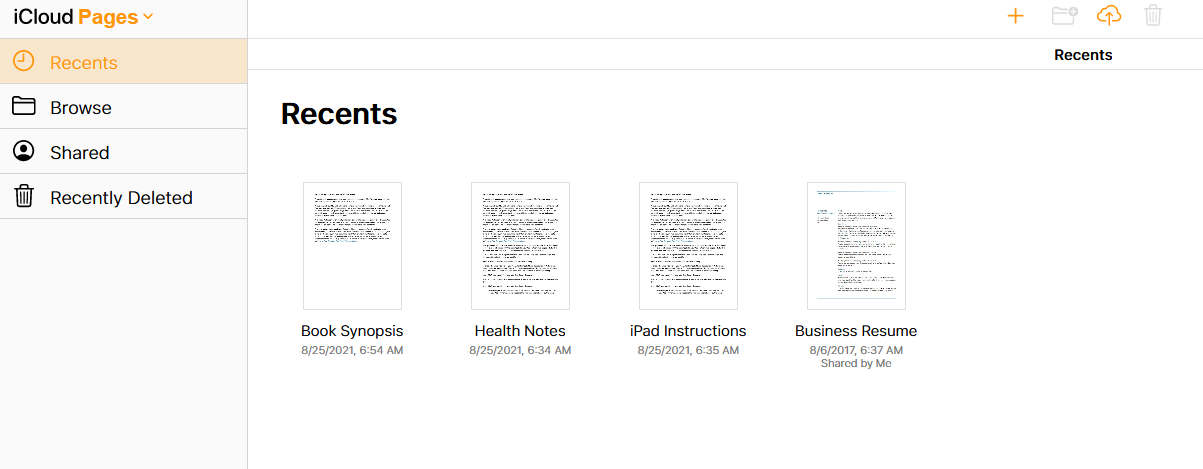
Por selección sitios, números, o Fundamental iconos, puede crear nuevos documentos para cada programa o ver y administrar los archivos almacenados en iCloud.
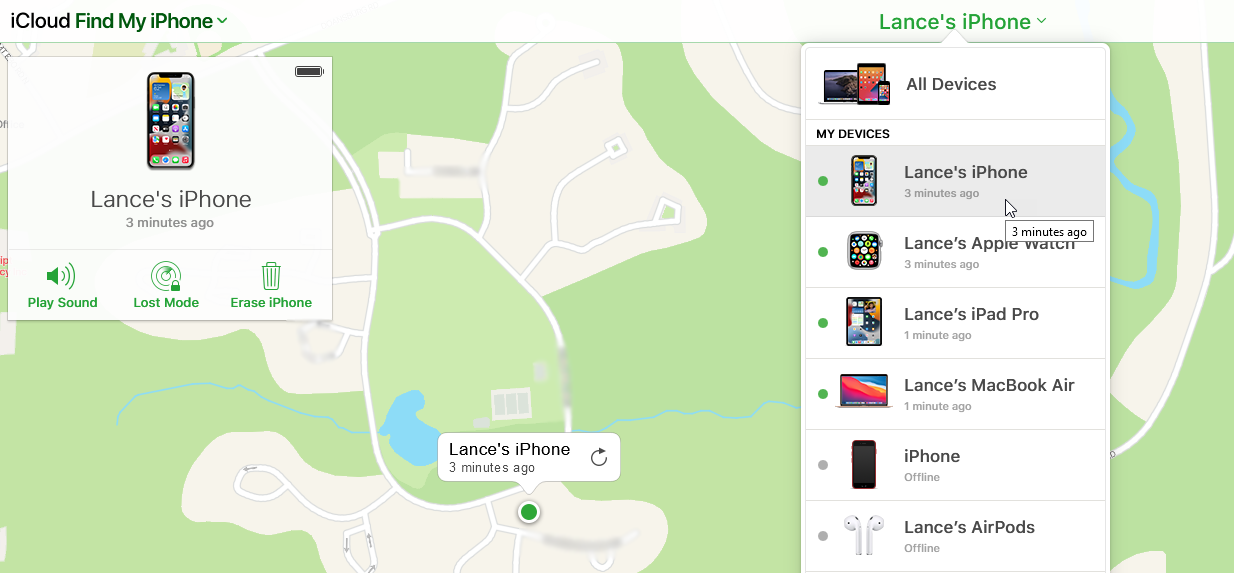
Si pierde su iPhone, iPad, Apple Watch o Mac, haga clic en Encuentra un iPhone para ver un mapa que muestra la ubicación de todos sus dispositivos Apple. Para utilizar esta función, debe habilitar Buscar mi iPhone en su iPhone o iPad Configuraciones> [Your Name] > Encuentra el mío.
Administrar la configuración de la cuenta
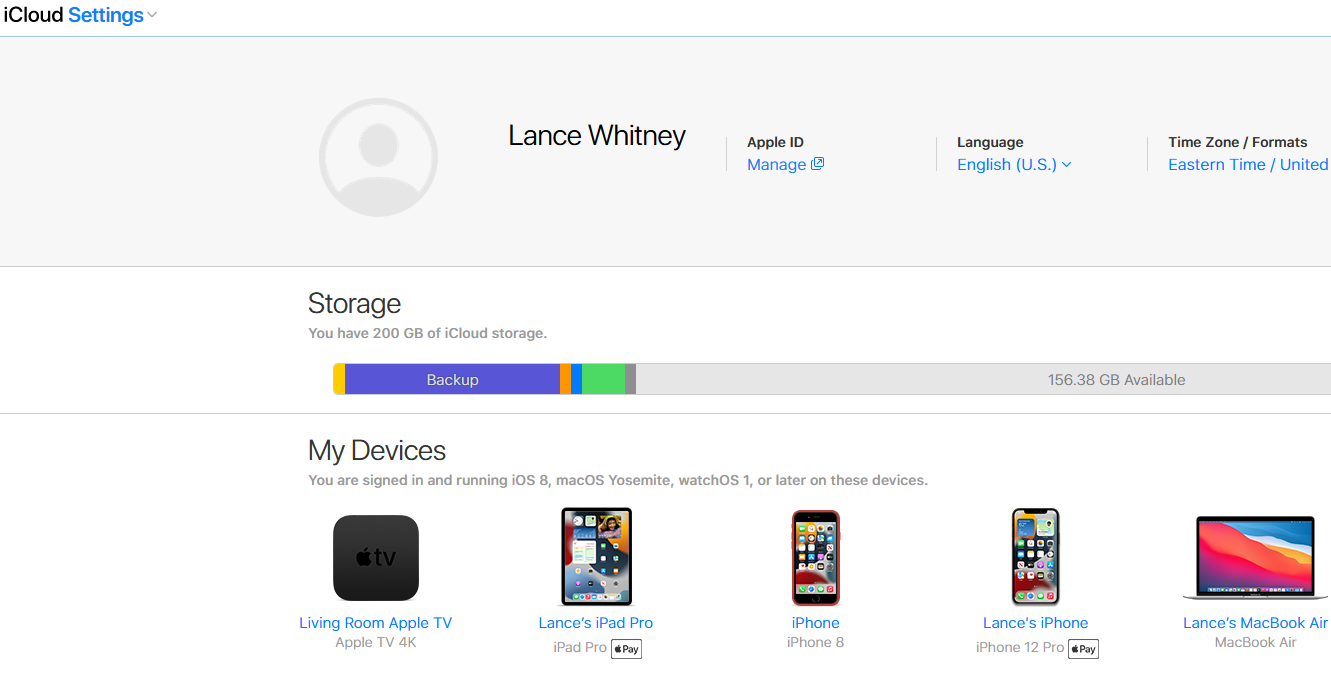
Puede acceder a la configuración haciendo clic en Configuraciones de la cuenta enlace debajo de su imagen. Se muestran su almacenamiento existente, todos los dispositivos Apple registrados con su ID de Apple, iCloud + y las opciones para compartir en familia. También puede recuperar todos los archivos, contactos, calendarios, recordatorios y marcadores que se hayan eliminado de iCloud.
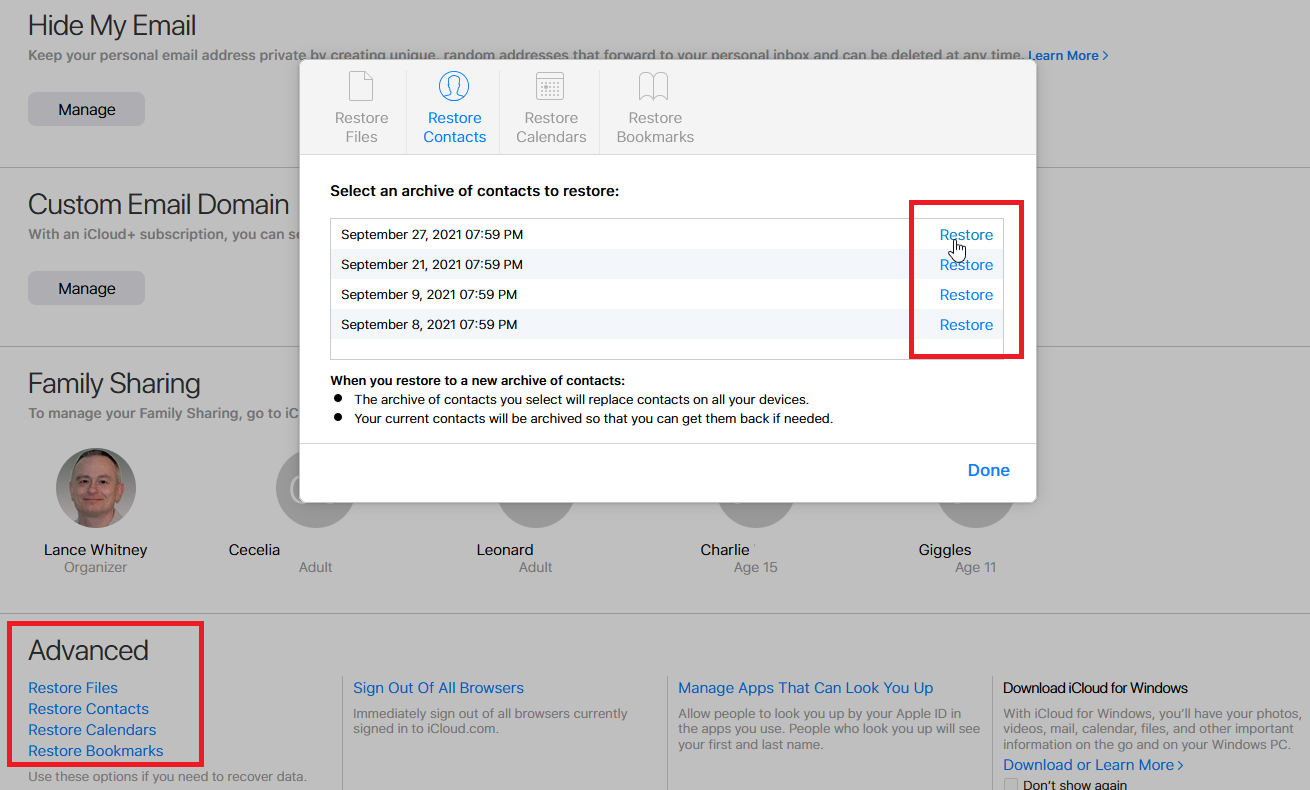
Para hacer esto, haga clic en uno de los enlaces en la parte inferior de la página en la sección Avanzado. Hacer clic Restaurar archivos, Restaurar contactos, Restablecer calendarios, o Restaurar marcadoresy luego haga clic en Actualizar junto a los elementos que desea revertir.
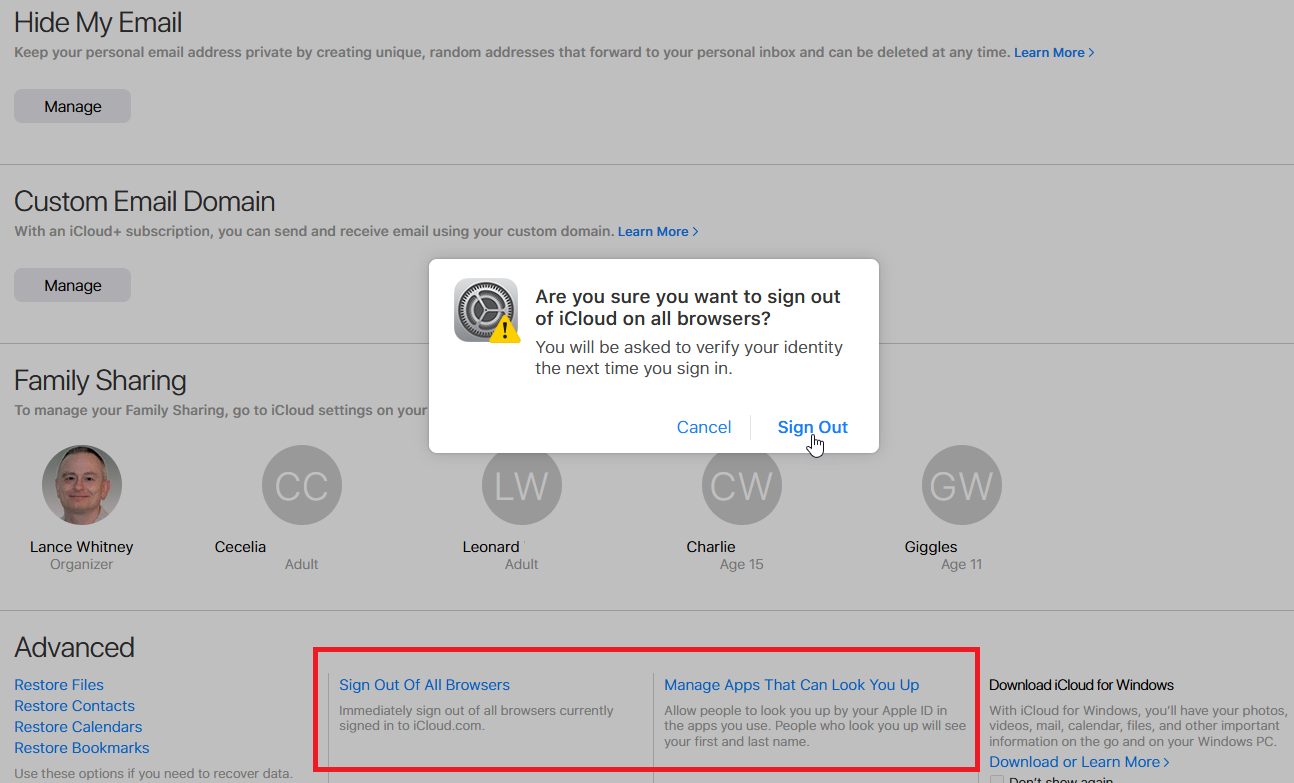
La pantalla Configuración de la cuenta también le permite cerrar la sesión de todos los navegadores en los que está conectado actualmente haciendo clic en Cerrar sesión en todos los navegadores en la parte inferior de la pantalla.
Algunas aplicaciones también permiten que las personas lo encuentren en función de su ID de Apple. Haga clic para ver qué aplicaciones lo permiten o desactivarlo Administra aplicaciones que pueden encontrarte.
iCloud para Windows
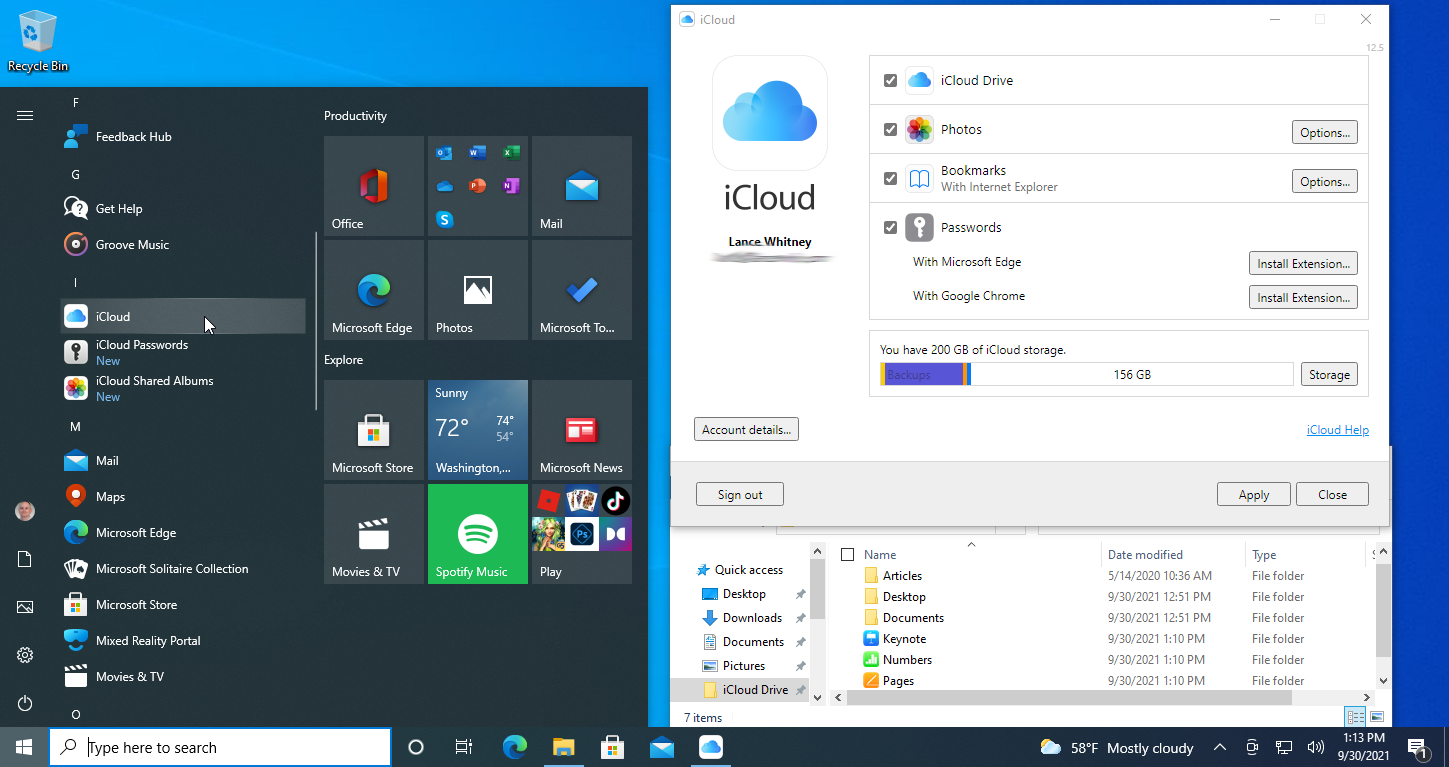
Los usuarios de Windows también pueden recurrir a una aplicación de escritorio que ofrece las mismas opciones. Apple iCloud para Windows le brinda la capacidad de administrar iCloud Drive, iCloud Photos y Bookmarks para Chrome y Firefox, así como un administrador de contraseñas.
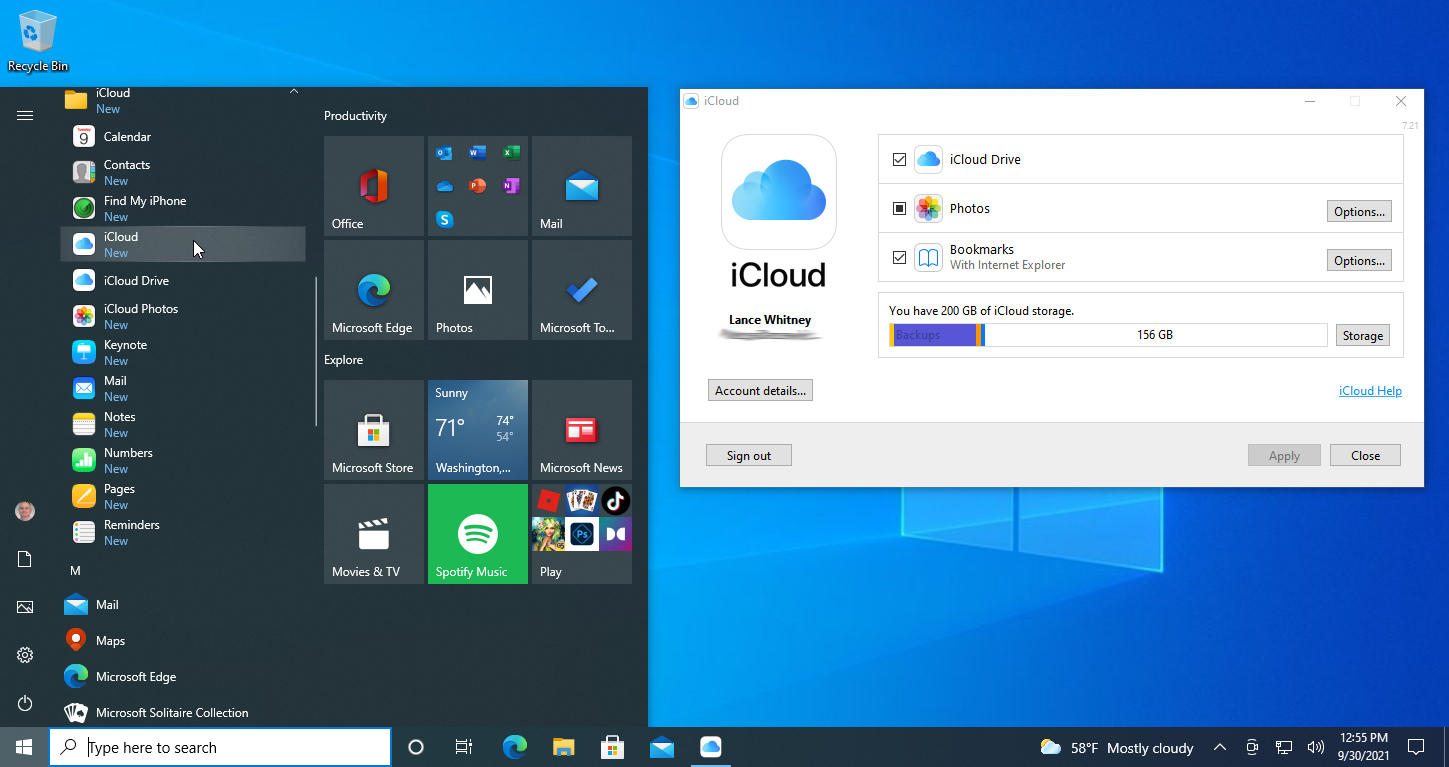
El menú Inicio y las carpetas iCloud Drive y Fotos de iCloud en el Explorador de archivos también proporcionan accesos directos a Contactos, Calendario, Correo y Notas para un fácil acceso. Haga clic en cualquiera de estos accesos directos para abrir el sitio web de iCloud.
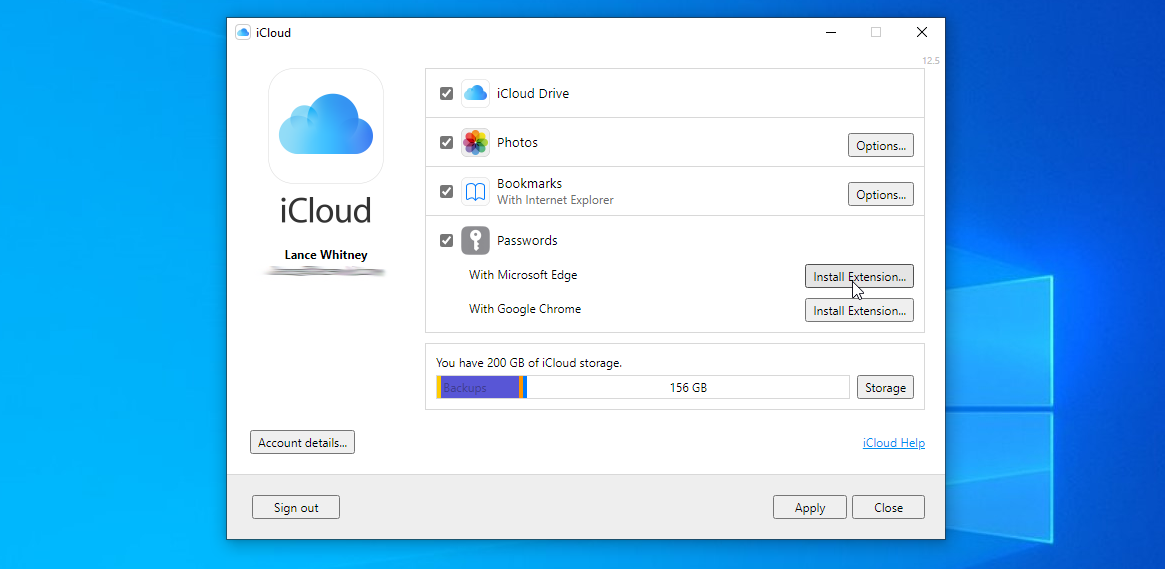
ICloud Password Manager significa que aquellos que ya usan el llavero de iCloud en su dispositivo móvil para almacenar y sincronizar contraseñas pueden extender su alcance a Microsoft Edge y Google Chrome. Para comenzar, asegúrese de que el cuadro al lado Contraseñas de iCloud está marcado, luego haga clic en Instala la extensión junto a Edge o Chrome.
Siga las instrucciones para instalar la extensión del navegador y las contraseñas que use se sincronizarán entre Safari, Edge y Chrome en todos sus otros dispositivos. Si elimina o cambia alguna contraseña, se sincronizarán entre sus dispositivos y navegadores.





